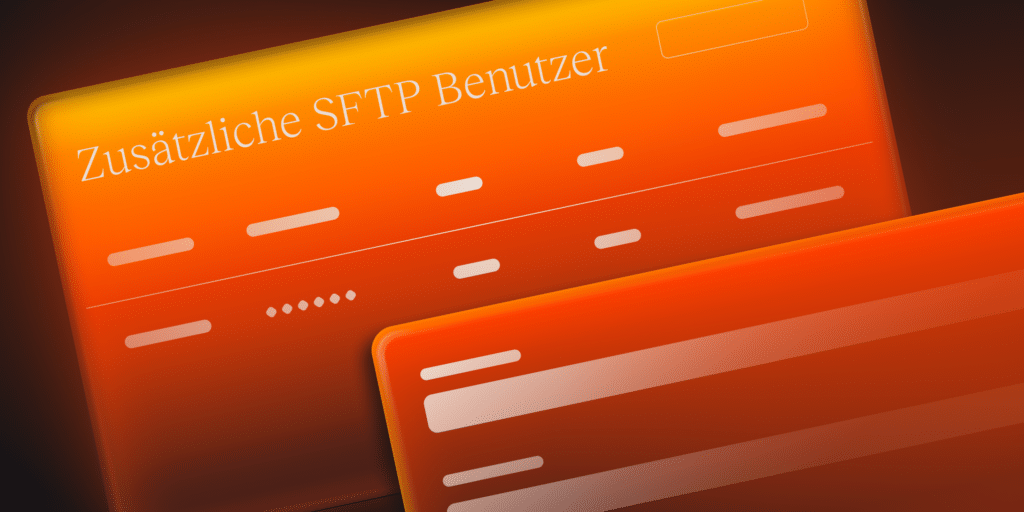Du kannst jetzt mehrere SFTP-Benutzerkonten für jede WordPress-Website, die du verwaltest, in deinem MyKinsta-Dashboard erstellen. Das bedeutet, dass Kinsta-Kunden den Mitgliedern ihres Teams SFTP-Logins zuweisen können, ohne die Zugangsdaten des primären SFTP/SSH-Benutzers weitergeben zu müssen, der anfangs für jede WordPress-Umgebung aktiviert ist.
SFTP wird von WordPress-Administratoren verwendet, um direkten Zugriff auf die Dateien einer Website-Installation zu erhalten und um Aufgaben wie Theme- und Plugin-Verwaltung oder Fehlerbehebung durchzuführen.
Die neue Funktion unterstützt Teams, die Kontrolle über die Sicherheit garantieren wollen, und hilft Teammitgliedern mit unterschiedlichen Verantwortlichkeiten, ihre Aufgaben effektiv zu erfüllen.
So verwaltest du zusätzliche SFTP-Benutzer
Du kannst SFTP-Benutzer hinzufügen, indem du in MyKinsta zu WordPress Websites navigierst > seitenname/Umgebung > Info > Zusätzliche SFTP-Benutzer:

Hinweis: Es ist wichtig zu wissen, dass diese SFTP-Logins für jede WordPress-Umgebung einzigartig sind. Du könntest also Entwicklern in deinem Team SFTP-Zugriff auf eine Staging-Site geben, aber nicht auf eine Live-Site.
Nachdem du auf die Schaltfläche Neuen Benutzer hinzufügen geklickt hast, wirst du aufgefordert, die Details für das neue SFTP-Konto einzugeben:
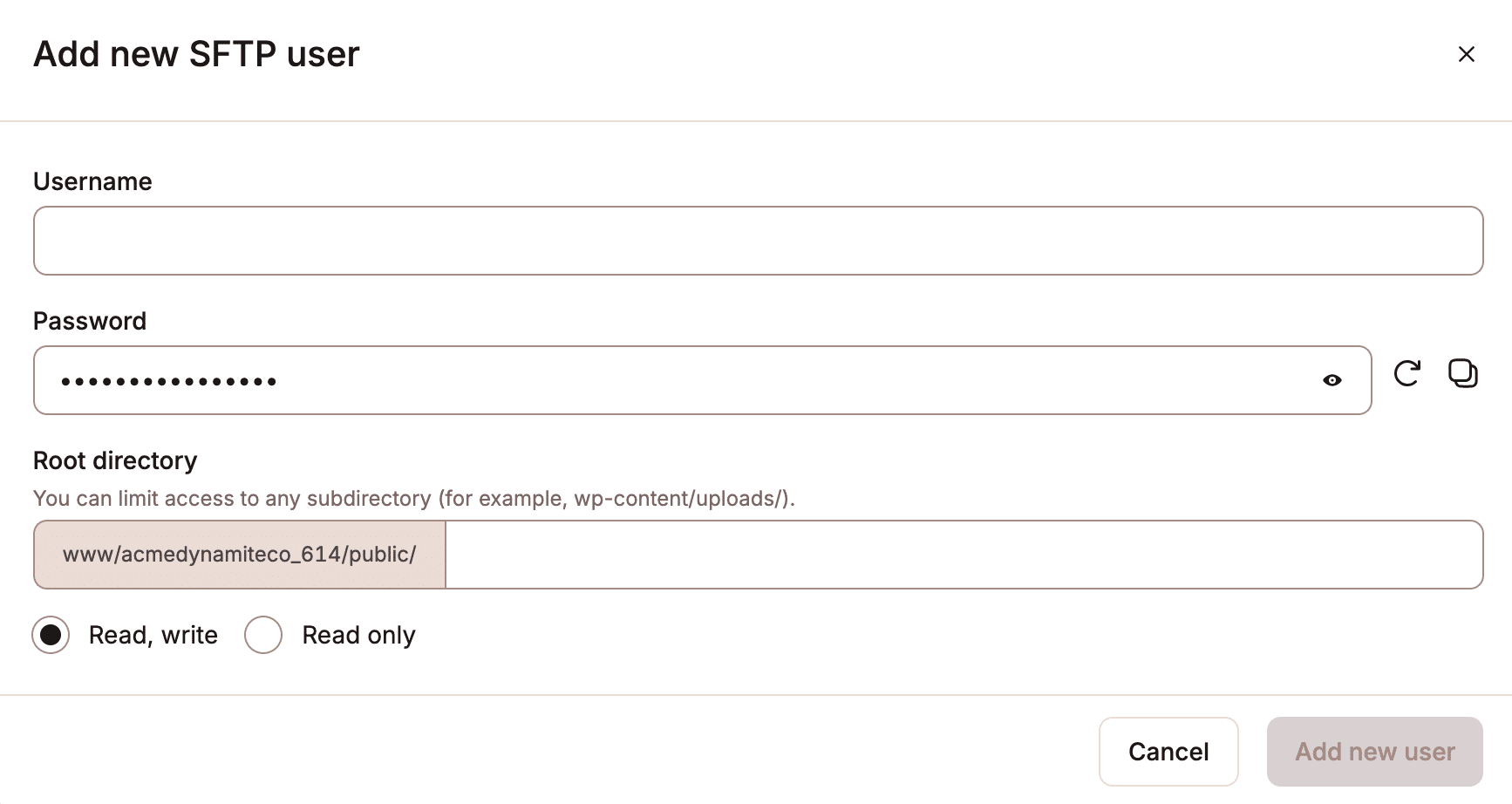
In dem oben gezeigten Dialogfeld gibst du die folgenden Daten ein:
- Benutzername: Benutzernamen können Buchstaben, Zahlen, Bindestriche und Unterstriche enthalten, aber keine Leerzeichen oder andere Sonderzeichen.
- Kennwort: MyKinsta generiert automatisch ein komplexes Kennwort, du kannst aber auch ein eigenes eingeben oder den Vorschlag von MyKinsta neu generieren lassen.
- Wurzelverzeichnis: Standardmäßig ist der Ordner
publicdas Stammverzeichnis für zusätzliche SFTP-Benutzerkonten, aber du kannst dies weiter einschränken, indem du einen Pfad zu einem anderen Ort darunter angibst. - Lese-/Schreibberechtigungen: Neue SFTP-Benutzerkonten haben standardmäßig Lese-/Schreibzugriff auf den Server, aber du kannst festlegen, dass sie nur Lesezugriff haben dürfen – zum Beispiel, wenn die einzige Aufgabe des Benutzers darin besteht, Backups der Website herunterzuladen.
Im folgenden Beispiel wird dem Login mit dem Benutzernamen dev ein Stammverzeichnis unter wp-content zugewiesen, in dem der Benutzer nur Zugriff auf Dateien im Ordner themes und darunter hat:
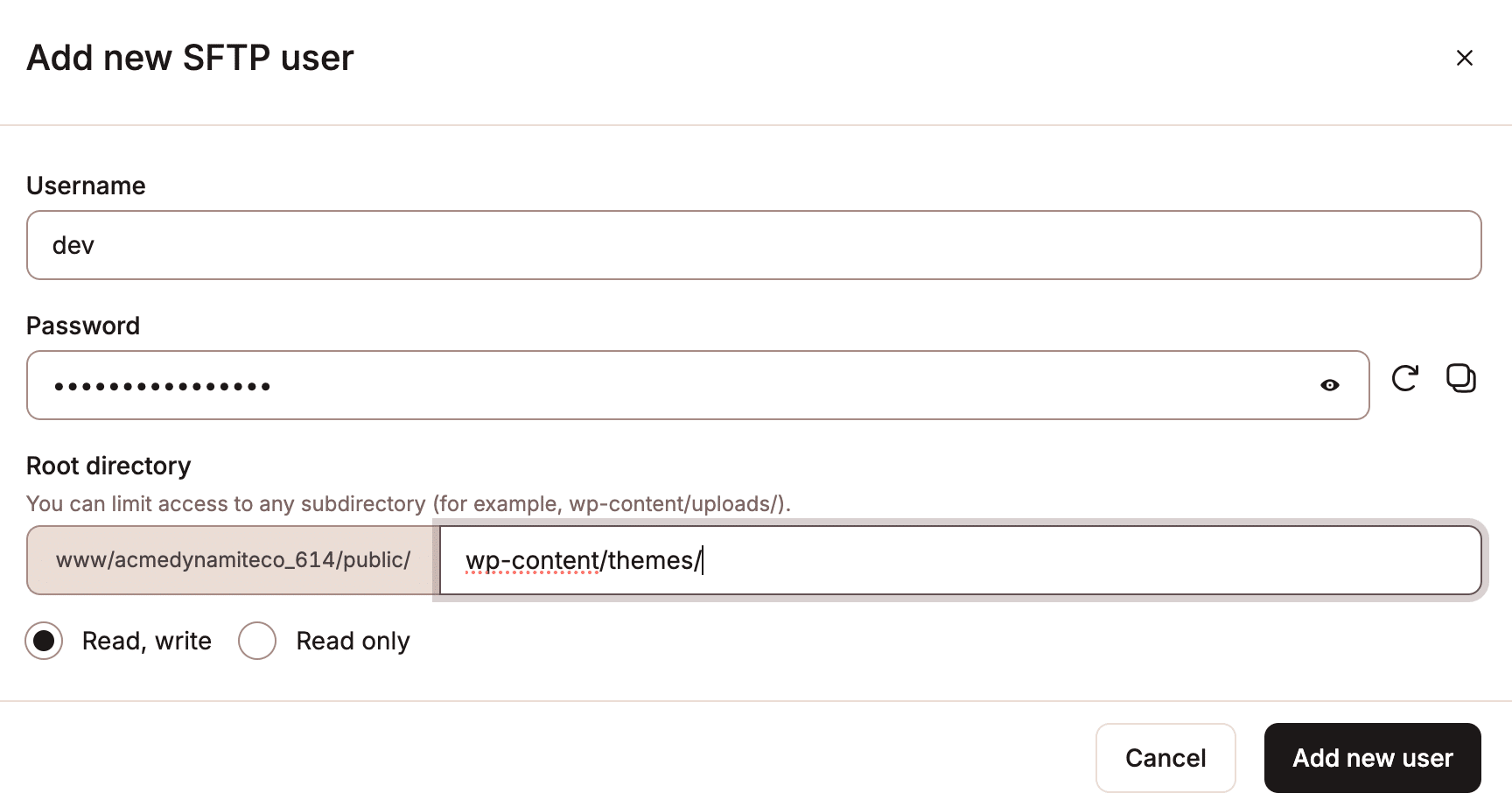
Wenn du ein alternatives Stammverzeichnis für ein SFTP-Benutzerkonto festlegst, muss der Pfad/Ordner bereits auf dem Server vorhanden sein.
Hinzufügen oder Entfernen zusätzlicher SFTP-Benutzer
Nachdem du zusätzliche SFTP-Benutzer erstellt hast, kannst du diese Konten wieder auf der Seite Info und der Karte Zusätzliche SFTP-Benutzer löschen oder ändern:
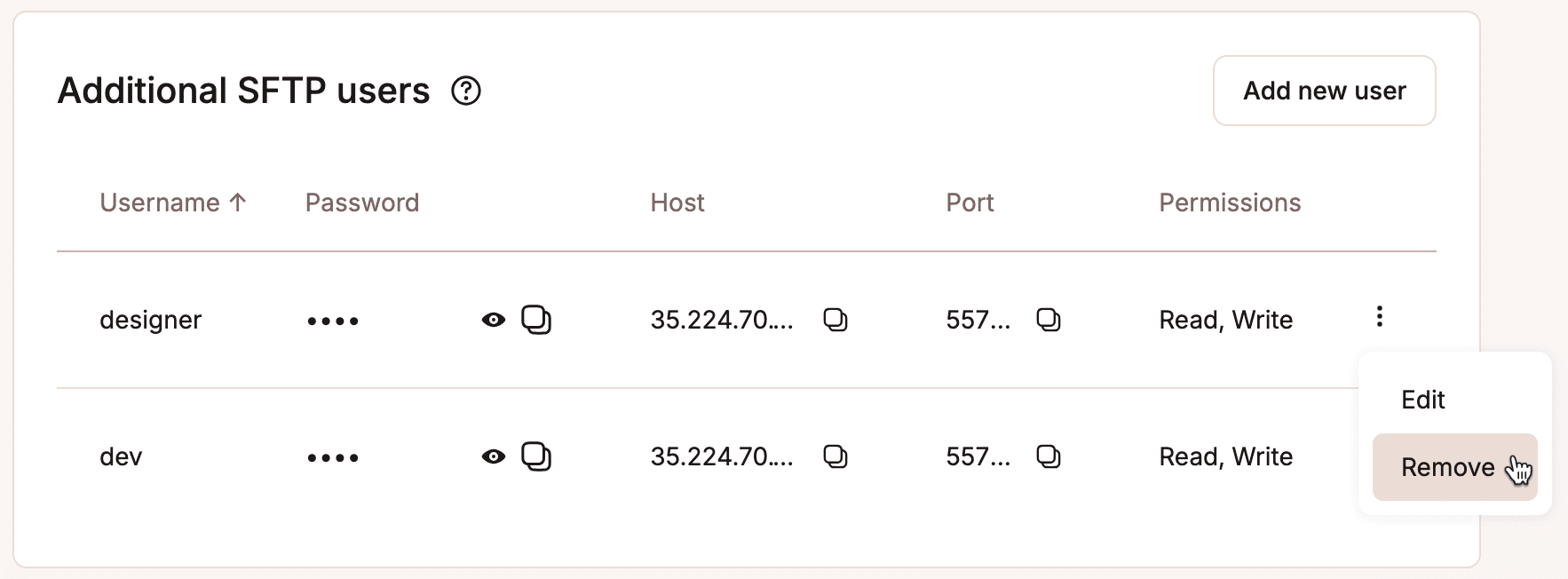
Klicke auf das Kebab-Menü (drei Punkte) neben einem beliebigen SFTP-Benutzereintrag und wähle Bearbeiten oder Entfernen aus dem Dropdown-Menü, um die Änderungen vorzunehmen.
Was passiert, wenn der primäre SFTP/SSH-Benutzerzugang deaktiviert ist?
Der Login-Zugang für zusätzliche SFTP-Benutzer ist unabhängig von den Berechtigungen für den primären SFTP/SSH-Benutzer. Du kannst den Zugriff für das Standardkonto vollständig deaktivieren und gleichzeitig die Anmeldung für zusätzliche SFTP-Benutzerkonten zulassen (eventuell mit eingeschränkten Rechten):

WordPress-Verwaltung einfacher und flexibler gemacht
WordPress-Verwaltung einfacher zu machen, ist unsere Aufgabe. Wenn du noch kein Kunde bist und auf der Suche nach schnellem und sicherem WordPress-Hosting bist, solltest du dir die Angebote von Kinsta ansehen, es ist bestimmt was passendes für dich dabei.